|
Öffne das Material (die Tube im PSP)
1.
Öffne eine neue Leinwand 700x 560px transparent
Fülle es mit der Hintergrundfarbe.
Effekte - Filter Graphics Plus

Effekte - Filter Pictureman Collection Art Gallery - Automatischer Pinsel
Stellen alles wie auf dem Bildschirm ein.
Die Schieberegler sind alle so hoch wie möglich.

Einstellen - Schärfe -Scharfzeichnen.
Effekte - Kanteneffekte - nachzeichnen.
Öffne "Form".
Bearbeiten - Kopieren - und auf deinem Bild - Einfügen als neue Ebene
Platziere es in der oberen linken Ecke und klicke mit deinem Zauberstab in der Mitte.
Lasse die Auswahl eingeschaltet, bis ich schreibe, dass du die Auswahl aufheben kannst.
Auswahl - ändern - vergrößern 2 Pixel.
Ebenen - neue Rasterebene.
Fülle mit der Hintergrundfarbe.
Effekte - Filter Graphics Plus

Effekte - Cybia Screenworks - Multi Line.

Stelle die Deckfähigkeit auf 20 ein.
Ebenen - Zusammenführen - nach unten zusammenfassen
Nimm die Tube Kitty.S-Mother-image9.
Bild - AC - vertikal Spiegeln
Effekte - 3D Effekte - Schlagschatten.

Bearbeiten - Kopieren.
Bearbeiten - In Auswahl einfügen.
Auswahl aufheben.
wende den Schlagschatten von vorher an
nochmal
Wiederholen mit vert / horiz (minus) -5
Öffne "Ribbon1".
Bearbeiten - Kopieren - und auf deinem Bild - Einfügen als neue Ebene
Bild - Größe ändern 2 mal 75 Prozent.
Platziere die Schleife genau über der Oberseite des Rahmens.
wende den Schlagschatten von vorher an aber ohne minus
Ebenen - Duplizieren.
Bild - AC - vertikal Spiegeln
Lege es links über den Rahmen.
Ebenen - Zusammenführen - nach unten zusammenfassen
Ebene Duplizieren
Bild - AC - horizontal Spiegeln
Legee das Duplikat über die beiden unteren Punkte des Rahmens.
Ebenen - Zusammenführen - nach unten zusammenfassen
Wiederholen das erneut.
Jetzt die Tube BearyCute_SMar6.
Bild - Größe 1 Mal 75 Mal und einmal 85 Prozent.
Bearbeiten - Kopieren.
Bearbeiten - Als neue Ebene in das Bild einfügen.
Bild - Frei drehen

Bild - Größe ändern 1 mal 85 Prozent.
Lege die Tube nach rechts und lass einen kleinen Raum frei
Einstellen - Farbton und Sättigung - Einfärben.
Farbton 248 - Sättigung 136.
wende den Schlagschatten von vorher an
Öffne "Gerry-kids14-7 april 2009".
Bearbeiten - Kopieren - und auf deinem Bild - Einfügen als neue Ebene
Bild - AC - vertikal Spiegeln
Bild - Größe ändern 2 mal 85 Prozent.
Platziere das Mädchen nach unten links
wende den Schlagschatten von vorher an
Gehe auf Raster 1 zu in deiner Ebenentabelle.
Öffne "kTs_Stickers-Set3-05".
Bearbeiten - Kopieren - und auf deinem Bild - Einfügen als neue Ebene
Bild - Größe ändern 1 mal 85 Prozent.
schiebe es so das du die linke Blume siehst
Ge in deiner Ebenentabelle auf die Eigenschaft und schalte Transparenz aus

Klicken Sie nun einmal mit dem Eimer in das Bild mit der Vordergrundfarbe.
Öffne die Eigenschaft und schalte die Transparenz wieder an.
wende den Schlagschatten von vorher an.
Geh wieder auf die oberste Ebene
Ebenen - Neue Rasterebene.
Geh auf Standartpinsel und suche nach den Pinseln bei Leny-forthesweetestmom.
Stelle die Größe auf 280 fest.
Klicken 5 mal unter den Rahmen mit der Vordergrundfarbe.
Effekte - 3D Effekte - Innenface
mit folgender Einstellung:
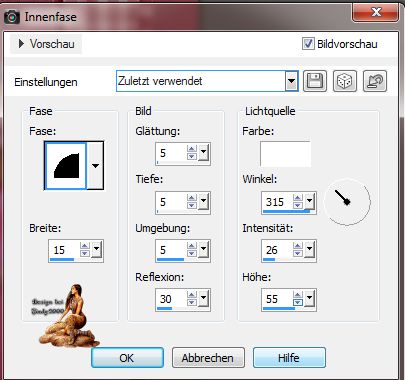
Effekte - 3D Effekte - Schlagschatten.

Setz noch dein Wasserzeichen und das Copy aufs Bild
Ebenen - Zusammenführen - alle Ebenen.
Auswahl - Alle auswählen.
Effekte - 3D Effekte - Aussparung
mit folgenden Einstellungen :
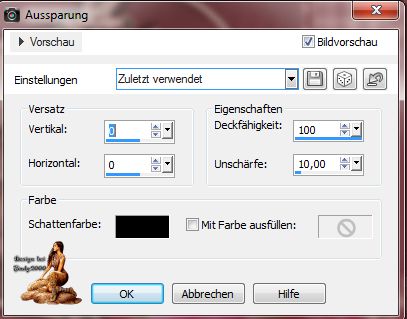
Halte die Auswahl .
Bild - Rand hinzufügen.
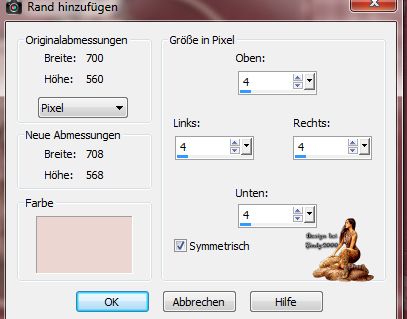
Bild - Rand hinzufügen.
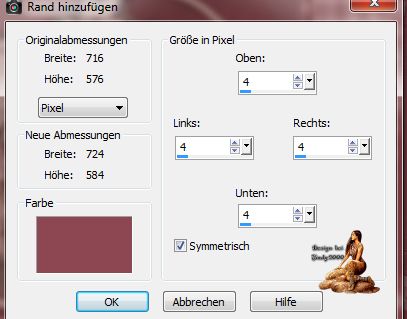
Auswahl Umkehren.
Effekte - 3D Effekte - Innenface
mit folgender Einstellung:
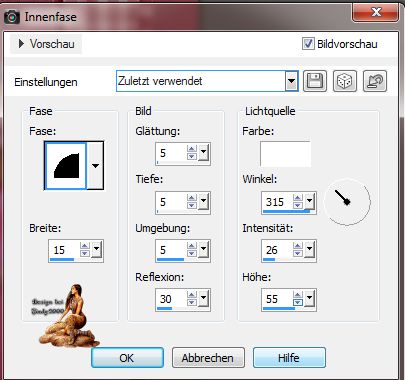
Auswahl aufheben
Jetzt kommen wir zur Animation
Bearbeiten Inhalt kopieren -alle kopieren
Öffne Animation Shop
Als neue Animation einfügen
Bearbeiten -Duplizieren und duplizieren das Bild so oft bis du 3 Bilder hast
Schiebe den Regler unter dem Bild nach links
Klick das erste Bild an- Bearbeiten - alles auswählen
Hole "spens bling 2 14th august 07" in den Ani Shop rein
Verkleinere Animation zuerst um 95 Prozent.
Lösche das 1. Bild mit der Schrift
Schiebe den Regler unter dem Bild nach links
Klick das erste Bild an- Bearbeiten - alles auswählen
Nun fasse vorsichtig das erste Bild der Ani an und ziehe sie auf dein Bild
genau an die Stelle, wo die Ani sitzen soll, erst dort lass die Maustaste los.
Nun Schaue dir deine Ani an und speichere sie als Gif.
Ich hoffe das Tutorial hat dir Spaß gemacht!
Möchtest Du mir dein Bild zusenden, dann bitte hier klicken
  
|